Cách tạo màn hình nhìn xuyên trong photoshop. Adobe Photoshop là một phần mềm chỉnh sửa ảnh và đồ họa phổ biến được phát triển bởi công ty Adobe Systems. Nó cho phép người dùng chỉnh sửa và tạo ra các hình ảnh, thiết kế đồ họa, trang trí ảnh, chỉnh sửa màu sắc và ánh sáng, cắt ghép và xử lý ảnh chuyên nghiệp.
Photoshop là một trong những phần mềm chỉnh sửa ảnh phổ biến nhất trên thế giới và được sử dụng rộng rãi trong các lĩnh vực thiết kế đồ họa, truyền thông và nhiếp ảnh. Nó cung cấp cho người dùng các công cụ và tính năng đa dạng để tạo ra các tác phẩm sáng tạo và chuyên nghiệp.
Để các bạn không phải chờ lâu chúng ta sẽ đi tìm hiểu Cách tạo màn hình nhìn xuyên trong photoshop ngay bây giờ nhé.
Xem thêm >> Khóa học photoshop từ cơ bản đến nâng cao đào tạo 1 kèm 1
[note]
- Cách tạo ánh sáng tự nhiên trong Photoshop
- Cách tạo chân dung cổ điển trong Photoshop đơn giản
- Cách đổi màu background trong photoshop
- Cách làm mịn da trong photoshop đỉnh cao phần 2
- Hướng dẫn làm mịn da trong photoshop
- Cách xóa mụn trên photoshop hay nhất 2022
[/note]
Cách tạo màn hình nhìn xuyên trong photoshop
Trước khi làm phần bài viết này các bạn cần chuẩn bị cho mình 1 hình ảnh. Các bạn chọn hình ảnh nền cô gái nào cũng được và 1 chiếc điện thoại để thực hành nhé.
Bước 1: Mở file ảnh background cần làm
- Mình vào File > Open để mở một background mà mình cần làm
Bước 2: Mở file ảnh điện thoại mà mình muốn bỏ vào background
- Mình vào File > Open để mở file ảnh điện thoại và file hình nền cô gái lên (lưu ý mình nên sử dụng file PNG hoặc file của bạn đã được tách nền )
- Sau đó copy file ảnh điệu thoại qua file ảnh background cô gái
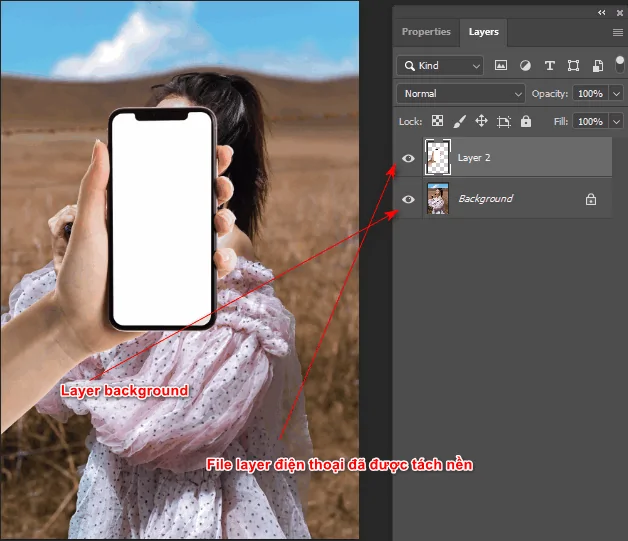
Bước 3: Sử dụng công cụ tạo vùng chọn cho layer điện thoại
- Ta sử dụng công cụ Magic Wand Tool (W) chọn vào vùng cần xóa nền để xóa rỗng trên layer điện thoại bằng cách. Các bạn thao tác như hình dưới đây
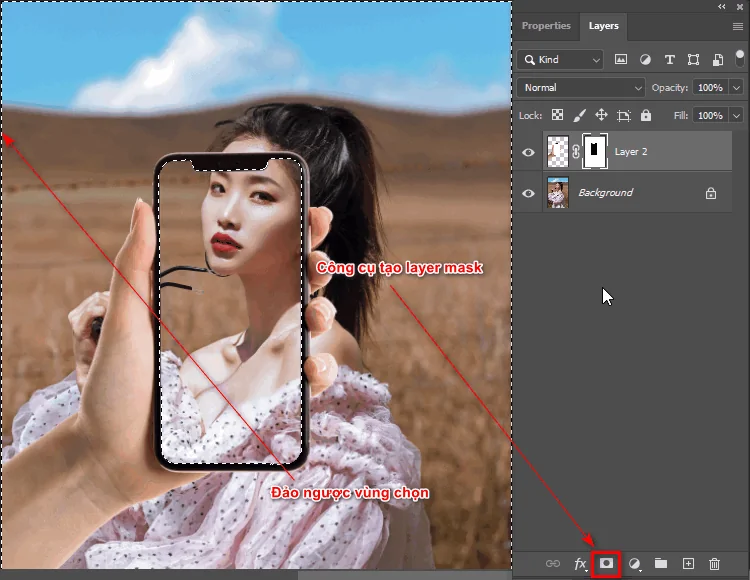
- Sau đó ta đảo ngược vùng chọn bằng Ctrl + Shift + I, sau đó click vào công cụ tạo Layer Mask (Công cụ nằm dưới bảng Layer và kế công cụ fx)
Xem thêm >> :Cách sử dụng công cụ Quick Selection Tool Photoshop
- Giữa phím Ctrl + click vào layer mask mình vừa tạo xong để xuất hiện vùng chọn
- Sau đó ta lại đảo lại một lần nữa Ctrl + Shift + I, mình chọn Create new fill or adjustment layer > Solis Color sau đó mình chọn màu đen. Chúng ta sẽ được như hình dưới đây
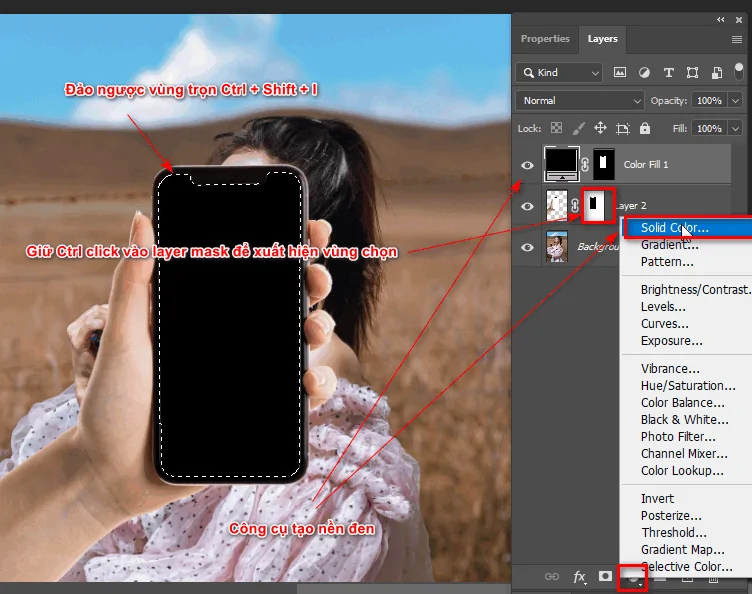
Bước 4: Liên kết 2 Layer và nhân đôi layer backgroup và làm mờ
- Chọn 2 layer ảnh điện thoại và layer màu mình vừa mới tạo sau đó mình liên kết lại bằng công cụ nằm dưới bảng layer để chúng ta có thể di chuyển cùng lúc 2 layer đó
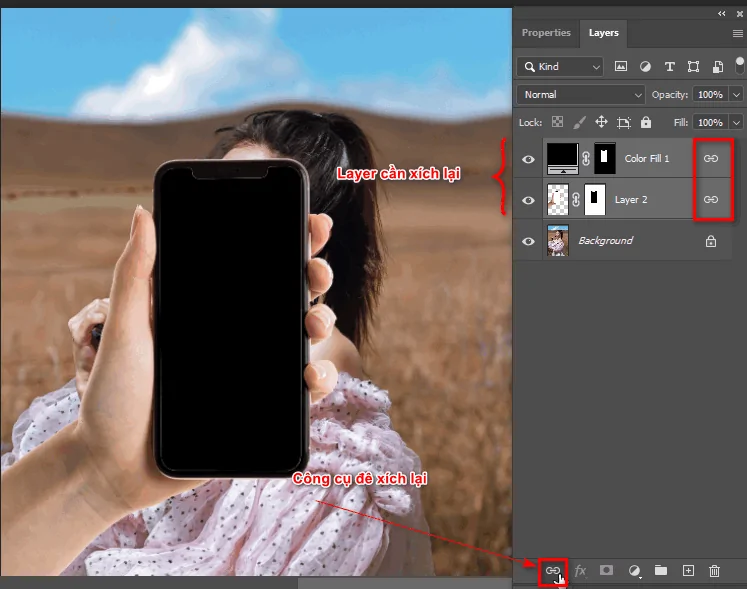
- Sau đó chọn layer background rồi nhân đôi bằng phím tắt là Ctrl + J sau đó di chuyển Layer đó lên trên cùng
- Ta chọn layer background sau đó vào thanh menu chọn Filter > Blur > Gaussian Blur để làm mờ
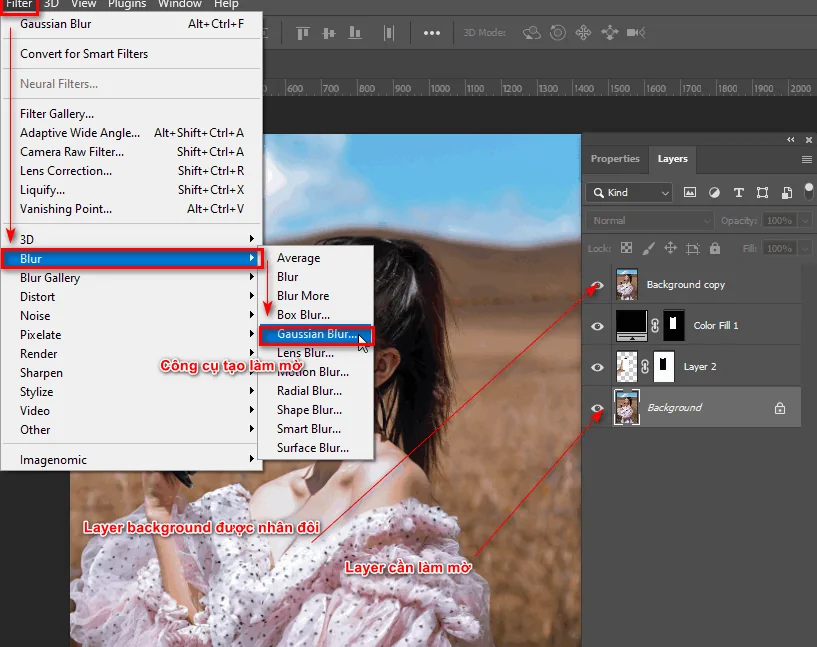
Bước 5: Sử dụng layer background để vào khung layer điện thoại
- Ta chọn Layer Background trên cùng sau đó click phải chọn lệnh Create Clipping Mask để bức ảnh nhảy vào khung bên dưới
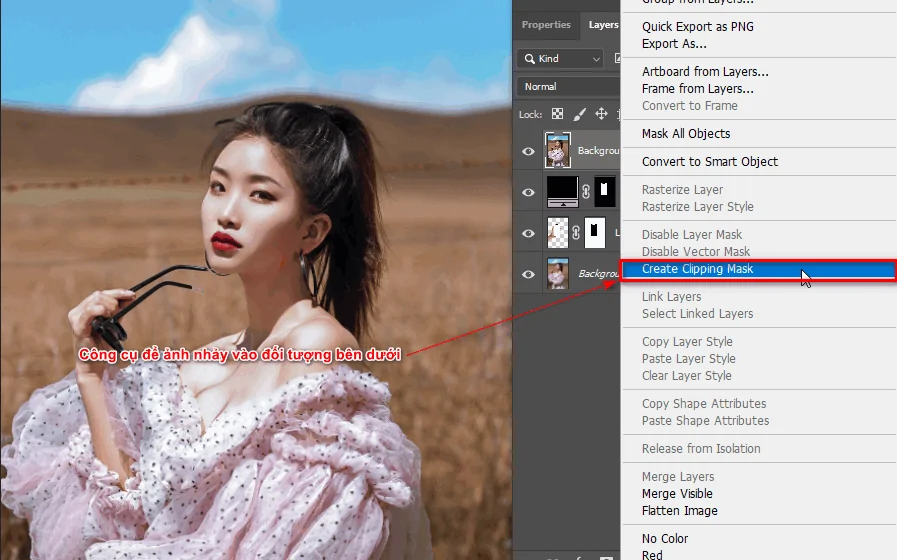
- Lúc này mình chỉ việc di chuyển Layer điện thoại để thấy sự khác biệt
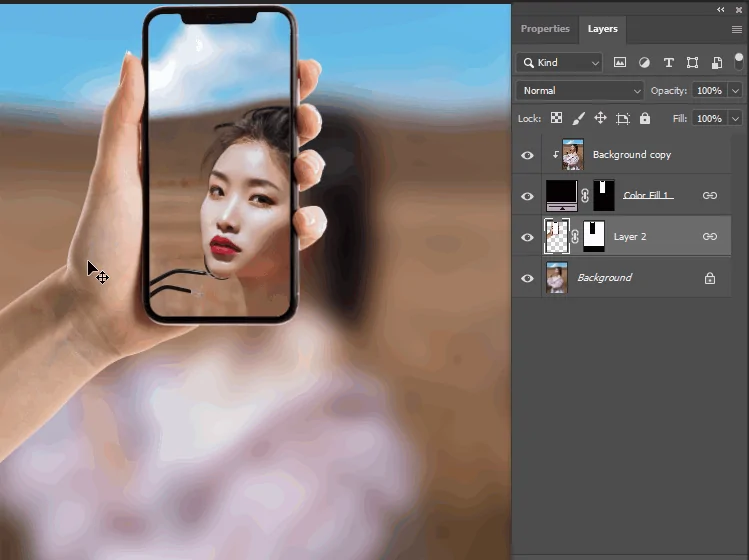
Bước 6: Thành phẩm sau khi cách tạo màng hình điện thoại nhìn xuyên background trong photoshop

Lời kết
Qua bài viết cách tạo màn hình nhìn xuyên trong photoshop giúp các bạn tạo được một background hay và độc lạ. Ngoài ra giúp ta biết thêm một số công cụ để hiểu rõ và hỗ trợ trong quá trình thiết kế nhằm tăng hiệu quả làm việc.
Nếu bạn đang muốn tìm hiểu về khóa học photoshop thì bạn có thể tham khảo khóa học photoshop của Graphic Expres. Khóa học được hướng dẫn dạy kèm 1:1. Nâng cao khả năng tiếp thu của bạn đặc biệt khóa học photoshop này rất phù hợp cho người đi học và người đi làm.
Cảm ơn các bạn đã đọc bài viết này của mình và chúc các bạn làm thành công nhé.




